Vizualizace procesů
Mapa procesů je mocný nástroj, který vám může pomoci vizualizovat a analyzovat vaše obchodní procesy. Poskytuje grafické znázornění toho, jak jsou vaše procesy prováděny, což usnadňuje identifikaci oblastí pro zlepšení.
Mapa procesu
K mapě procesu se dostanete výběrem karty Analýza>Proces. Odtud můžete vidět podrobný pohled na vaše procesy, včetně každého kroku v procesu a toho, jak jsou propojeny. Mapa procesů vám může pomoci identifikovat neefektivitu nebo úzká místa ve vašich procesech, což vám umožní provádět vylepšení, která mohou ušetřit čas a zdroje.
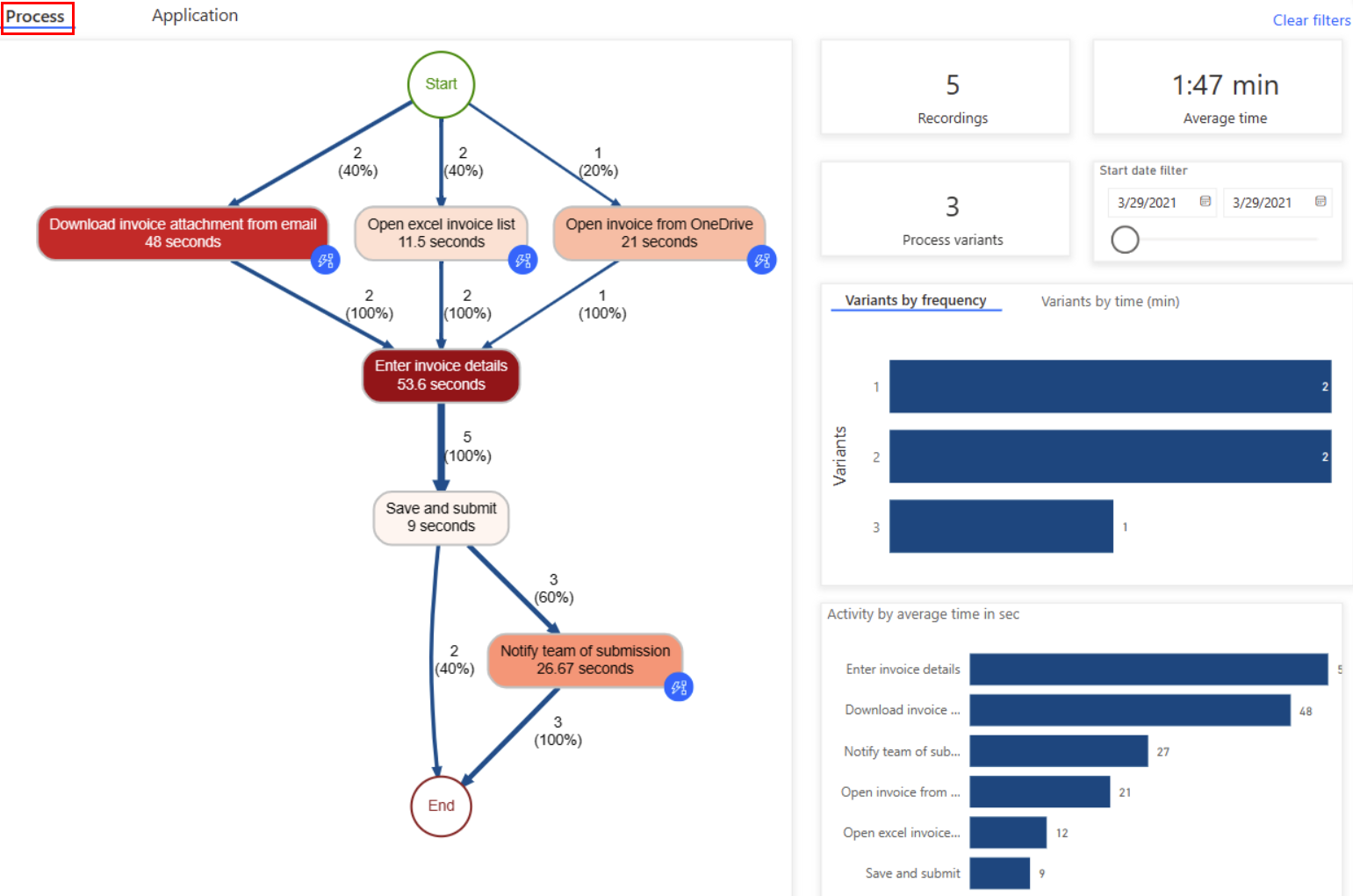
Činnosti jsou úkoly nebo akce, které tvoří obchodní proces, a mohou je provádět lidé nebo stroje. V mapě procesu jsou aktivity reprezentovány jako uzly a přechody mezi nimi jako hrany, přičemž každá sekvence má začátek a konec.
Mapa procesu zobrazuje různé kombinace aktivit jako oddělené varianty procesu. Každá varianta procesu je jedinečná sekvence aktivit od začátku do konce procesu. Každá varianta se od ostatních liší alespoň jednou aktivitou. Mapa procesu poskytuje metriky, jako je četnost aktivit a dobu propustnosti pro každou variantu. Frekvence udává celkový počet záznamů/případů, které projdou aktivitou, zatímco doba propustnosti je doba mezi první a poslední událostí případu.
Existují různé filtry, které vám umožní procházet k podrobnostem procesů:
Volič variant: Tento filtr můžete aktivovat výběrem jednoho nebo více sloupců ve sloupcovém grafu Varianty. Umožňuje vybrat jednu variantu nebo sadu variant procesu, které chcete vizualizovat na mapě procesu.
Volič záznamů: Tento filtr můžete aktivovat kliknutím na jeden nebo více sloupců ve sloupcovém grafu Záznam podle času. Umožňuje vám vybrat jeden záznam nebo sadu záznamů, které chcete vizualizovat na mapě procesu.
Filtr data zahájení: Umožňuje zobrazit vizualizaci procesu v určitém období.
Kromě toho jsou k dispozici specifické metriky jako klíčové ukazatele výkonu, které vám mohou pomoci lépe porozumět vašemu procesu. Tyto metriky jsou podrobněji popsány níže.
KPI procesu
Počet (#) záznamů: Tento KPI ukazuje celkový počet záznamů stejného procesu, které byly odeslány k analýze procesu. Čím více záznamů je dispozici, tím více informací se dá získat. Pokud například poskytnete pouze několik záznamů procesu, který má více cest k dokončení, nemusíte získat přehled o všech možných variantách procesu.
Počet variant: Tento KPI ukazuje počet cest, které může proces použít. Například pokud má proces jednu další aktivitu, počítá se to jako jedna další varianta procesu.
Průměrný čas: Tento KPI ukazuje průměrnou dobu potřebnou k provedení procesu ve všech záznamech přidružených k procesu. Je to zásadní datový bod pro dolování procesů, protože zkoumání trvání procesu může odhalit jakákoli úzká hrdla.
Vizualizace mapy procesu
Varianty podle frekvence: Zobrazuje, jak často byla konkrétní cesta procesu následována procesem.
Varianty podle času: Ukazuje průměrný čas strávený vykonáním procesu na variantu.
Aktivita podle průměrného času: Zobrazuje průměrnou dobu, kterou každá aktivita zabrala. Rychlý pohled na tento vizuál může pomoci identifikovat časově nejnáročnější činnosti procesu.
Záznamy podle času: Zobrazuje dobu potřebnou pro každý záznam v procesu.
Datum zahájení: Zobrazuje časové období pro analýzy a mapy procesů zobrazené v přehledu.
Analytika aplikací
Analytika aplikací vám umožní získat více informací z nahrávek tím, že pochopíte používání aplikací. Tato zpráva vás informuje o:
Nejlepší použité aplikace.
Získejte přístup k vzorům a aplikacím, které se používají společně.
Statistiky aplikací pro každou aktivitu nebo záznam.
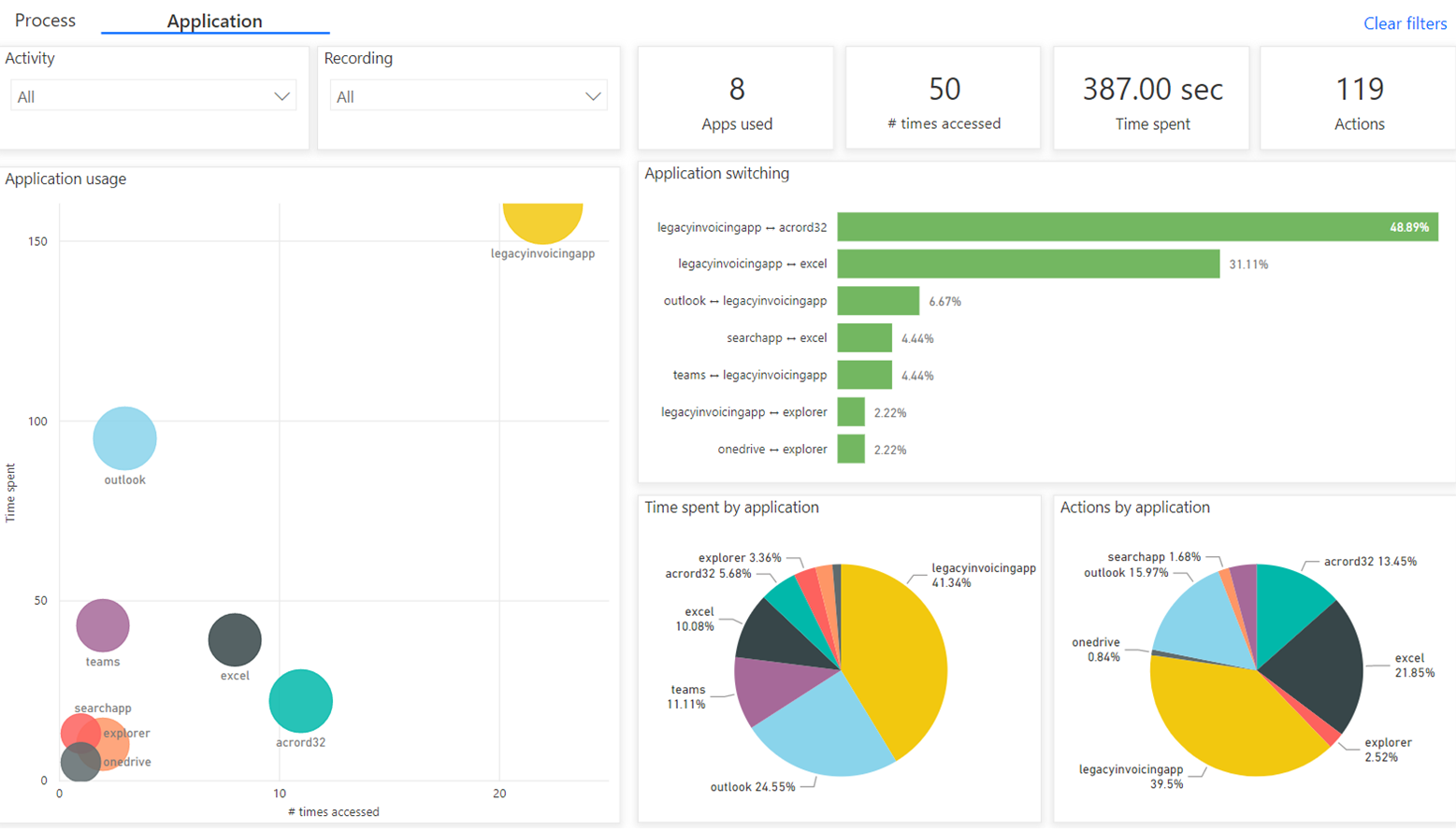
KPI analýzy aplikací
Použité aplikace: Celkový počet aplikací použitých v procesu.
Počet (#) přístupů: Počet přístupů k aplikaci. K přístupu dochází vždy, když je aplikace vybrána a aktivní.
Strávený čas: Množství času stráveného používáním aplikací. Nepočítá čas, když není zaměřen na aplikaci, ale například na plochu.
Akce: Počet akcí v aplikacích.
Vizualizace analytiky aplikací
- Využití aplikace: Tento bodový graf ukazuje čas strávený a doby přístupu pro každou použitou aplikaci, přičemž velikost kruhů představuje, kolik záznamů používá danou aplikaci. Cílem tohoto grafu je porozumět vzorcům používání. Některé aplikace mohou být používány často, ale pouze po krátkou dobu, což znamená, že záznamník přeskakuje mezi touto aplikací a ostatními. Jiné aplikace mohou být používány po delší dobu a proces do značné míry závisí na akcích probíhajících v rámci této aplikace, aniž by vyžadoval rozsáhlé další aplikace.
Velikost kruhů v bodovém grafu udává frekvenci používání každé aplikace ve všech záznamech. Aplikace, které se používají ve většině nebo ve všech nahrávkách, mají větší kruhy. Tyto informace mohou být užitečné při identifikaci důležitých aplikací v procesu, který může vyžadovat optimalizaci nebo automatizaci pro zlepšení celkové efektivity.
Přepínání aplikací: Toto pruhový graf se používá k zobrazení frekvence párů aplikací používaných společně. Doplňuje bodový graf využití aplikací tím, že poskytuje další informace o tom, jaké dvě aplikace jsou ve spojení nejčastěji používány. Poznatky získané z tohoto grafu mohou pomoci identifikovat jakékoli přenosy dat nebo ruční vstup mezi těmito aplikacemi, což je důležité vzít v úvahu při optimalizaci nebo automatizaci procesu.
Čas strávený aplikací: Toto je výsečový graf, který se používá k vyjádření rozložení času stráveného na každé aplikaci. Tento vizuál poskytuje jasnou představu o tom, které aplikace jsou nejvíce využívány, pokud jde o čas strávený na nich.
Akce dle aplikací: Toto je výsečový graf, který zobrazuje, jak je rozdělení akcí provedeno na každé aplikaci. Tento vizuál pomáhá identifikovat, které aplikace mají nejvíce akcí nebo manuálních vstupů, a poskytuje přehled o oblastech, které mohou vyžadovat další optimalizaci nebo automatizaci.